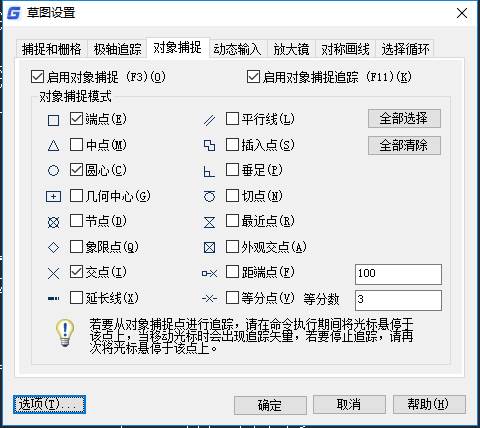CAD极轴和对象追踪的教程
2020-07-21
5272
目前绘制图纸,都提倡使用正版CAD软件,在使用CAD绘图软件时,作为CAD制图初学入门的人,在编辑图纸的时候,使用CAD极轴和对象追踪功能,可以提高我们的绘图速度,在CAD绘图软件中,关于CAD极轴和对象追踪功能的使用,我们来简单了解下。在浩辰CAD绘图软件中,CAD极轴和对象追踪功能的操作过程:在图中绘制一条从点 1 到点 2 的两个单位的直线,然后绘制一条到点 3 的两个单位的直线,并与第一条直线成 45 度角。如果打开了 45 度极轴角增量,当光标跨过 0 度或 45 度角时,浩辰 CAD 将显示对齐路径和工具栏提示。当光标从该角度移开时,对齐路径和工具栏提示消失。 光标移动时,如果接近极轴角,将显示对齐路径和工具栏提示。默认角度测量值为 90 度。可以使用对齐路径和工具栏提示绘制对象。与“交点”或“外观交点”对象捕捉一起使用极轴追踪,可以找出极轴对齐路径与其他对象的交点。需要注意的是,“正交”模式将光标限制在水平或垂直(正交)轴上。因为不能同时打开“正交”模式和极 轴,因此“正交”模式打开时,浩辰 CAD 会关闭极轴追踪。如果再次打开极轴追踪,浩辰 CAD 将关闭“正交” 模式。同样,如果打开“极轴捕捉”,栅格捕捉将自动关闭。在浩辰CAD绘图软件中,关于CAD极轴和对象追踪的功能,创建或修改对象时,可以使用“极轴追踪”以显示由指定的极轴角度所定义的临时对齐路径。也可以使用极轴沿对齐路径按指定距离进行捕捉。在国产CAD——浩辰CAD绘图软件中,了解CAD极轴和对象追踪的功能,在绘制图纸的时候可以帮助我们更好得进行绘制,具体的捕捉过程,可以借鉴上述内容,也可以从CAD下载一些CAD教程来使用。